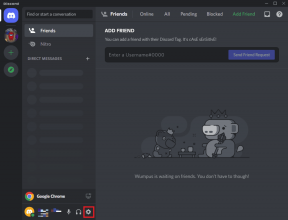8 najlepších spôsobov, ako opraviť nefunkčnosť aplikácie Facebook na iPhone
Rôzne / / November 29, 2021
Neexistuje žiadny argument, že Facebook je najobľúbenejšia webová stránka sociálnych médií, ktorá bola kedy vybudovaná 2,85 miliardy aktívnych používateľov mesačne. A to zahŕňa aj používateľov mobilných zariadení. Avšak mnohí Používatelia iPhone sa sťažovali o prípadoch, keď sa aplikácii Facebook nepodarí načítať informačný kanál alebo sa náhle zrúti.

Ak ste boli na konci podobného problému, ste na správnom mieste. Zdieľame niekoľko metód na riešenie problémov, ktoré môžete skúsiť vyriešiť problémy s aplikáciou Facebook na svojom iPhone. Poďme teda rovno do toho.
Tiež na Guiding Tech
1. Skontrolujte internetové pripojenie
Keďže aplikácia Facebook vyžaduje aktívne internetové pripojenie, aby ste mohli fungovať, môžete začať kontrolou internetového pripojenia v telefóne. Ak to chcete urobiť, otvorte Safari na svojom iPhone a skontrolujte, či sa webové stránky načítavajú dobre.
Ak je internet v poriadku a používate mobilné dáta, môžete sa uistiť, že aplikácia Facebook môže tieto dáta použiť. Ak to chcete urobiť, otvorte aplikáciu Nastavenia a prejdite na Mobilné dáta. Zapnite posúvač vedľa aplikácie Facebook, ak ešte nie je.


2. Skontrolujte, či nefunguje Facebook
Ak minulé udalosti niečo dokázali, je to, že to nie je nezvyčajné ani pre ľudí ako Facebook bude mať výpadky. Áno, mohlo by sa stať, že nefunkčnosť Facebooku na iPhone je skôr problémom na strane Facebooku než naopak.
Našťastie sú webové stránky ako Downdetector vytvorené tak, aby sledovali takéto výpadky služieb pre mnohých veľkých poskytovateľov vrátane Facebooku. Môžete navštíviť webovú stránku Downdetector, aby ste si boli istí.
Navštívte Downdetector

3. Vymažte vyrovnávaciu pamäť prehliadača Facebooku
Podobne ako Safari a Chrome, vedeli ste, že webové stránky, ktoré otvoríte v prehliadači Facebooku, tiež zhromažďujú údaje z vyrovnávacej pamäte? Áno, tieto odkazy navštívené v mobilnom prehliadači Facebooku tiež zhromažďujú údaje o vyrovnávacej pamäti a súboroch cookie.
Tieto údaje môžu brániť správnemu fungovaniu aplikácie Facebook na vašom iPhone. Môžete sa teda pokúsiť vymazať vyrovnávaciu pamäť podľa nasledujúcich krokov.
Krok 1: Spustite aplikáciu Facebook a klepnite na tri vodorovné čiary v pravom dolnom rohu. Rozbaľte Nastavenia a súkromie a prejdite na Nastavenia.

Krok 2: Posuňte zobrazenie nadol do časti Povolenia a vyberte položku Prehliadač.
Nakoniec klepnite na tlačidlo Vymazať vedľa položky „Vaše údaje o prehliadaní“, aby ste odstránili údaje z vyrovnávacej pamäte zhromaždené prehliadačom.


Po vymazaní reštartujte aplikáciu Facebook, aby ste zistili, či teraz funguje dobre.
4. Reštartujte iPhone
Jedna z aplikácií alebo procesov spustených na vašom iPhone môže spôsobovať problémy s aplikáciou Facebook. Môžete teda skúsiť reštartovať svoj iPhone, aby ste ich všetky zatvorili, a skúste otvoriť aplikáciu Facebook, aby ste zistili, či to teraz funguje.
5. Preinštalujte aplikáciu Facebook
Ak vyššie uvedené riešenia nevyriešia problém s Facebookom na iPhone, môžete to skúsiť preinštalovanie aplikácie Facebook. Týmto sa vymažú údaje súvisiace s aplikáciou a aplikácia sa aktualizuje.
Stiahnite si Facebook
Tiež na Guiding Tech
6. Aktualizujte iOS
Ďalej to môžete skúsiť aktualizovať váš iPhone na najnovšiu dostupnú verziu iOS. Problém môže byť obmedzený na konkrétnu verziu systému iOS, ktorú používate, a aktualizácia na novšiu ho môže vyriešiť.
Ak chcete aktualizovať svoj iPhone, spustite aplikáciu Nastavenia a prejdite na Všeobecné. Teraz klepnite na možnosť Aktualizácie softvéru a vyhľadajte nové aktualizácie.


7. Obnovte svoj iPhone
Ak sa problémy, ktorým čelíte, neobmedzujú na aplikáciu Facebook, mali by ste zvážiť resetovanie vášho iPhone. Týmto sa obnovia predvolené hodnoty vecí, ako sú heslá Wi-Fi a predvoľby nastavení. Tu je návod, ako na to.
Krok 1: Spustite na svojom iPhone aplikáciu Nastavenia a prejdite na Všeobecné nastavenia.
Krok 2: Klepnite na možnosť Obnoviť a potom na možnosť Obnoviť všetky nastavenia. Zadajte svoje heslo na potvrdenie a spustenie procesu.


8. Vyskúšajte Facebook Lite
Ak problém pretrváva, môžete skúsiť prejsť na ľahšiu verziu aplikácie Facebook s názvom Facebook Lite, najmä ak používate starý iPhone alebo iPhone s veľmi malým voľným úložným priestorom. Ako naznačuje jeho názov, Aplikácia Facebook Lite je menej náročný na využitie pamäte a ponúka takmer všetky potrebné funkcie.
Facebook Lite
Tiež na Guiding Tech
Späť k socializácii
Vzhľadom na to, koľko času trávime na stránkach sociálnych médií, ako je Facebook, akékoľvek prestoje s aplikáciou nás znepokojujú. Keď však prejdete vyššie uvedenými riešeniami, problémy s Facebookom by sa mali vyriešiť navždy. Dajte nám vedieť, ktorá metóda vám pomohla v komentároch nižšie.